cómo conectar la televisión a la computadora
En la era digital, conectar televisores a computadoras se ha convertido en una necesidad para muchos usuarios, ya sea para visualización en la oficina, cine en casa o entretenimiento para juegos. Este artículo presentará en detalle varios métodos de conexión, junto con temas y contenido candentes recientes, para ayudarlo a conectar rápidamente su televisor a su computadora.
1. Temas candentes recientes (últimos 10 días)

| temas candentes | índice de calor | Contenido principal de la discusión |
|---|---|---|
| Popularización de la tecnología HDMI 2.1 | ★★★★★ | El alto ancho de banda y la compatibilidad con una alta frecuencia de actualización se han convertido en el foco de atención de los jugadores |
| Tecnología de proyección de pantalla inalámbrica | ★★★★☆ | Discusión sobre compatibilidad de protocolos inalámbricos como Miracast y AirPlay |
| Equipo de visualización 4K/8K | ★★★☆☆ | Problema de adaptación de resolución al conectar el televisor al ordenador |
| Oficina colaborativa multipantalla | ★★★☆☆ | Cómo ampliar la pantalla de tu computadora con un televisor para mejorar la eficiencia en el trabajo |
2. Método de conexión entre TV y computadora.
1. Conexión HDMI (la más utilizada)
| pasos | Descripción |
|---|---|
| 1. Prepare el cable HDMI | Asegúrese de que tanto la computadora como el televisor tengan interfaces HDMI |
| 2. Conecte el dispositivo | Conecte ambos extremos del cable HDMI a la computadora y al televisor. |
| 3. Cambiar fuente de señal | Seleccione la fuente de entrada HDMI correspondiente en el control remoto del televisor |
| 4. Establecer resolución | Ajuste la configuración de pantalla de la computadora a la resolución admitida por el televisor |
2. Proyección de pantalla inalámbrica (no se requieren cables)
| camino | Pasos de operación |
|---|---|
| Miracast de Windows | Win+P seleccione "Conectar a pantalla inalámbrica", el televisor debe ser compatible con Miracast |
| AppleAirPlay | Las computadoras Mac transmiten a televisores habilitados para AirPlay a través del ícono de AirPlay de la barra de menú |
| software de terceros | Utilice herramientas de screencasting multiplataforma como LetsView y ApowerMirror. |
3. DP a HDMI (escena especial)
Si la computadora solo tiene una interfaz DisplayPort:
| pasos | Descripción |
| 1. Compra un adaptador | Elija el convertidor activo DP a HDMI (admite transmisión de audio) |
| 2. Configuración de conexión | Después de conectar el adaptador, debe cambiar el dispositivo de salida de audio en la configuración de sonido de la computadora. |
3. Soluciones a problemas comunes
| pregunta | Solución |
|---|---|
| Sin visualización de señal | Verifique si hay un mal contacto del cable; actualice el controlador de la tarjeta gráfica; reinicia el dispositivo |
| Resolución anormal | Configure manualmente la resolución recomendada en la configuración de pantalla de la computadora |
| Audio no transmitido | Configure el televisor como dispositivo de salida predeterminado en la configuración de sonido |
| Retraso de imagen | Priorizar las conexiones por cable; desactivar la función "Mejora de imagen" del televisor |
4. Tendencias y sugerencias tecnológicas
Según los temas de actualidad recientes, se recomienda prestar atención a:
1.Dispositivos HDMI 2.1: Admite ancho de banda de 48 Gbps, perfectamente adaptado a 4K/120 Hz u 8K/60 Hz
2.Tecnología de proyección de pantalla inalámbrica: El estándar Wi-Fi 6 puede reducir significativamente la latencia y mejorar la estabilidad
3.Optimización de pantalla HDR: Después de conectarse, debe activar el modo HDR tanto en la computadora como en el televisor al mismo tiempo.
Mediante los métodos anteriores, puede conectar fácilmente su televisor a su computadora y disfrutar de una experiencia de pantalla grande. Elija una solución cableada o inalámbrica según las necesidades reales y tenga cuidado de mantener los controladores y el firmware actualizados para una compatibilidad óptima.
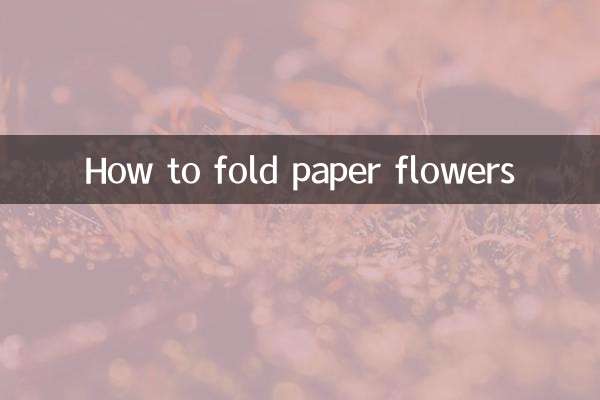
Verifique los detalles
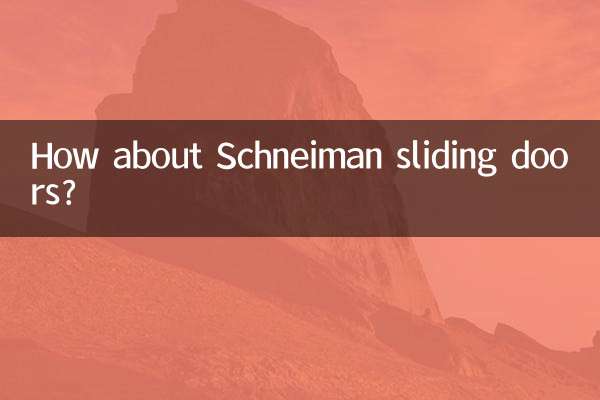
Verifique los detalles